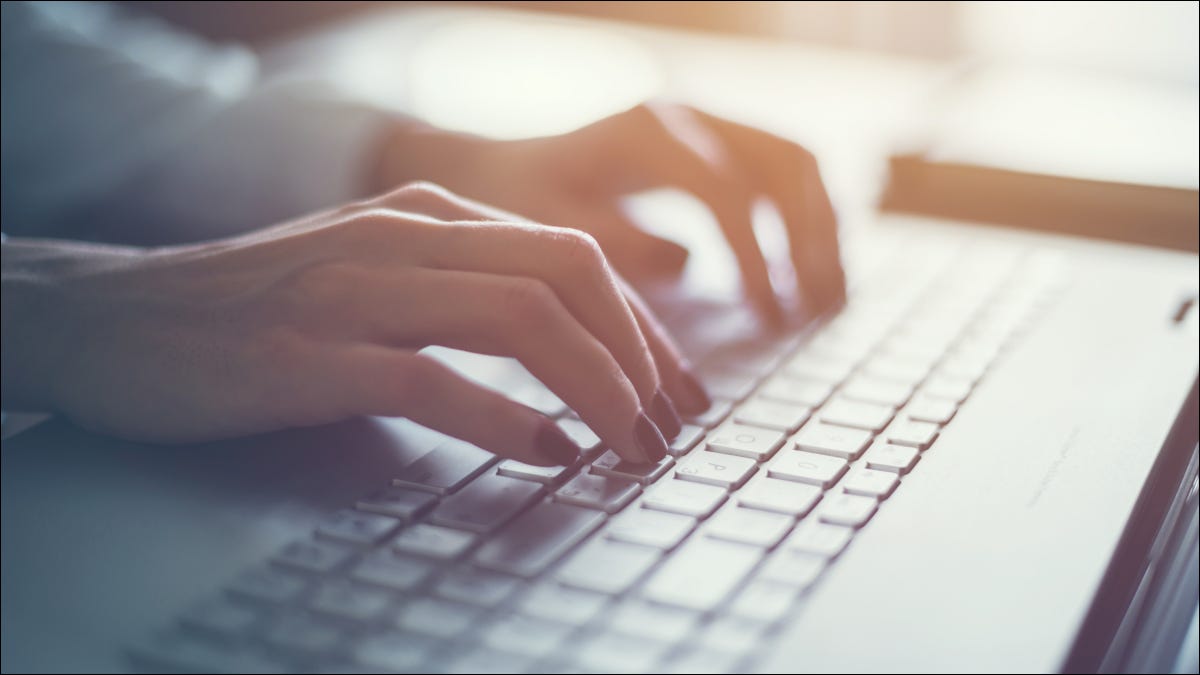
O Microsoft Word e programas desse tipo dominam o mundo para a criação de documentos em prosa. Mas o texto simples pode ser mais poderoso do que você imagina. É por isso que o editor de texto simples Sublime Text e (e programas desse tipo) pode ser uma excelente escolha para escritores.
Índice
O que há de errado com o Word?
O texto simples não é útil quando você precisa formatar um documento , mas é mais facilmente pesquisável e portátil para outros usos. É uma tela de potencial ilimitado em comparação com as alternativas. Mas sejamos claros: este artigo não é para provar que o Word é uma merda. Se o Word funcionar para você, ótimo, continue. Se o Word não atender às suas necessidades, no entanto, vamos discutir as vantagens do texto simples combinado com o Texto Sublime e por que você pode preferi-lo em vez das alternativas.
Por que texto simples?
Para o processo puro de escrita, o texto simples é difícil de vencer por alguns motivos. Primeiro, os editores de texto simples são mais leves do que os processadores de texto, o que significa que você pode começar mais rápido. Isso é especialmente perceptível se você estiver trabalhando em arquivos maiores.
O texto simples também é muito mais portátil do que as alternativas. Praticamente qualquer programa que trabalhe com texto pode ler esses arquivos; você pode começar a escrever no Windows, fazer algumas alterações algumas horas depois em um iPhone e, em seguida, terminar em um Chromebook, tudo sem pegar artefatos extras. Texto simples é texto simples é texto simples.
Você também pode converter texto em qualquer outro tipo de arquivo que desejar, com pouco trabalho. Quer convertê-lo em PDF, um livro EPUB ou HTML? Sem problemas. Se você for um pouco técnico, pode até fazer isso na linha de comando com o pandoc – sem mencionar outras ferramentas de linha de comando que permitem pesquisar e manipular texto simples.
Finalmente, o texto simples é à prova de futuro. É assim que o código é escrito para programas de desktop, páginas da web e muito mais. Enquanto os computadores existirem, o texto simples será legível. Os formatos proprietários, por outro lado, são imprevisíveis. Claro, não é provável que o formato DOC ou DOCX desapareça tão cedo, mas quem sabe o que acontecerá em algumas décadas? Escrever em texto simples garante que suas palavras estarão sempre disponíveis para você.
Quer começar a escrever em texto simples? Sublime Text será uma plataforma de lançamento ideal.
O que é texto sublime?
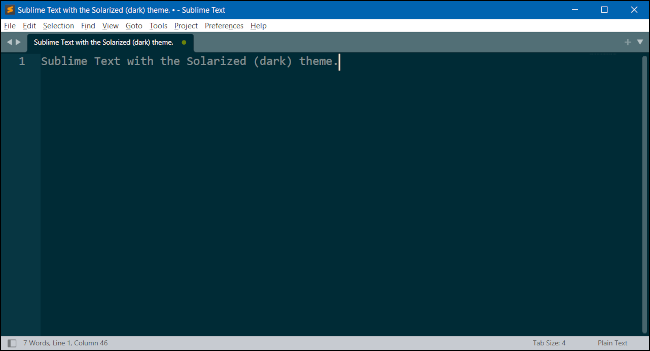
Sublime Text é um editor de texto poderoso projetado para programadores e disponível no Windows, macOS e Linux. Ao contrário de editores de texto mais básicos, Sublime vem com recursos para selecionar e modificar texto rapidamente e recursos de autocompletar que ajudam você a digitar mais rápido, como preencher parênteses e aspas.
O editor também possui um sistema de plugins para personalizar o Sublime com recursos que atendem às suas necessidades específicas. Por exemplo, um escritor que faz muitos trabalhos para sites pode usar vários plug-ins específicos do Markdown . Esses plug-ins podem negrito texto e títulos, definir itálico, numerar listas automaticamente e exibir outros efeitos de edição. Esses efeitos só serão visíveis no Sublime ou em outros editores que interpretam o Markdown, mas essa falta de retenção dos efeitos de edição é a razão pela qual o texto simples é tão portátil.
Ao abrir o Sublime Text pela primeira vez, você se depara com uma interface simples e limpa. Para escritores, os itens de menu importantes são os mesmos do Word: Arquivo e Editar . Outros itens de menu úteis incluem Localizar , Exibir , Projeto , Preferências e Ajuda .
O Sublime Text também tem uma barra lateral que você pode ver indo ao menu superior e selecionando Exibir> Barra lateral> Mostrar barra lateral ou usando os atalhos de teclado Ctrl + K seguido de Ctrl + B. A barra lateral mostra todos os seus documentos abertos e, como veremos nas dicas a seguir, é uma ótima maneira de visualizar uma pasta ou coleção de pastas.

Outro recurso fantástico do Sublime Text é o hot exit. Ele salva automaticamente suas alterações recentes em um cache temporário para preservar seu trabalho. Portanto, se você fechar um arquivo acidentalmente e abri-lo imediatamente, seu trabalho ainda estará lá.
O uso do Sublime é gratuito, embora seja solicitada a compra de uma licença para uso contínuo. Caso contrário, o Sublime irá frequentemente apresentar pop-ups encorajando-o a comprar uma licença. As licenças de uso pessoal custam US $ 99 por três anos e permitem a instalação em um número ilimitado de dispositivos. Isso pode parecer muito, mas se você usar seu editor de texto todos os dias, US $ 33 por ano (ou US $ 2,75 por mês) é uma pechincha.
Se você quiser experimentar, vá para a página de download do Sublime Text .
Quatro dicas e truques com texto sublime
Certo, vamos ao que interessa com algumas dicas úteis para usar o Sublime Text. Algumas dessas dicas podem ser transferidas para outros editores de texto simples, como Atom, BBEdit para macOS ou Notepad ++, mas para esses exemplos estamos usando Sublime Text.
Algumas das dicas são apenas simples substituições do que você costuma fazer em processadores de texto, enquanto outras são exclusivas do Sublime.
Encontrar e substituir

Uma das coisas mais importantes de que você precisa ao trabalhar com texto é uma maneira de encontrar palavras específicas e substituí-las. Com o Sublime Text, existem duas maneiras de fazer isso. O primeiro é semelhante à maioria dos outros programas. Selecione Localizar no menu e, em seguida, uma caixa de entrada de texto aparecerá na parte inferior. Digite sua palavra, clique no botão Localizar e pronto. O mesmo método básico se aplica a Localizar> Substituir.
A alternativa aos itens de menu, que são muito mais rápidos, é usar os atalhos do teclado. Digamos que você queira substituir todas as ocorrências da palavra “sublime” e substituí-la por “divino”. O que você faria é colocar o cursor no meio da palavra ou próximo a ela e, em seguida, pressionar Alt + F3. Isso destaca cada instância dessa palavra em seu arquivo. Agora pressione a tecla Backspace para apagar “sublime”, digite “divino” e pronto.
Se quiser selecionar ocorrências de uma palavra caso a caso, siga o mesmo processo inicial para definir o cursor e, em seguida, pressione Ctrl + D para selecionar a primeira ocorrência. Em seguida, continue pressionando Ctrl + D para continuar selecionando as seguintes ocorrências da palavra. Depois de selecionar todas as instâncias que deseja, pressione a tecla Backspace novamente e digite o texto de substituição.
Pastas e Projetos
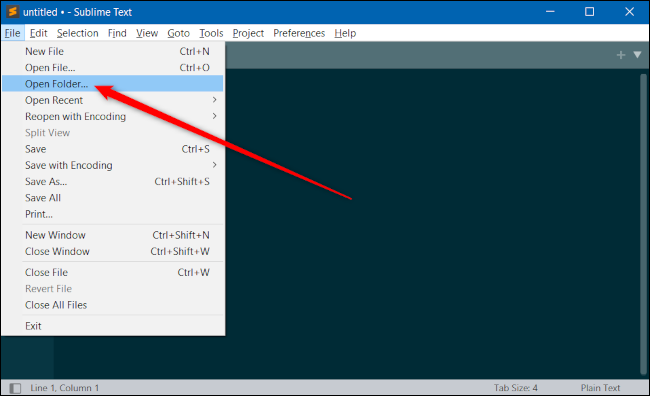
Os escritores costumam criar pequenos trechos de texto que fazem parte de um projeto maior, como um romance, dissertação, notas de aula ou uma coleção de postagens de blog anuais. Quando você deseja trabalhar com um grande conjunto de arquivos, os recursos de Pastas e Projetos do Sublime podem ajudar. Esses dois recursos funcionam com a barra lateral do Sublime, que permite que você acesse facilmente as pastas e seus conteúdos sem mergulhar no explorador de arquivos do sistema.
Se tudo o que você precisa está em uma única pasta, como “Meus ótimos posts do blog”, você pode abri-la na barra lateral selecionando Arquivo> Abrir pasta.
Quando tudo o que você tem é uma pasta primária para lidar com essa abordagem, funciona perfeitamente. Mas se você precisar de duas ou mais pastas que não estejam aninhadas uma na outra, como Documentos> Meus ótimos posts e documentos> Minhas ótimas opiniões políticas, você pode criar um projeto.
Para fazer isso, abra o Sublime com uma das pastas que deseja e, no menu, selecione Projeto> Salvar projeto como, dê um nome ao projeto e salve-o. Agora você pode adicionar quantas pastas quiser arrastando e soltando-as na barra lateral.
Depois de adicionados, outra boa maneira de navegar nos arquivos do seu projeto é pressionar Ctrl + P. Isso abre uma caixa de pesquisa com um menu suspenso que pode listar todos os arquivos em sua pasta ou projeto. Você pode navegar usando as teclas para cima e para baixo, mas é mais fácil inserir uma palavra-chave para o nome do arquivo que está procurando. Quando encontrar o arquivo certo, realce-o com as teclas para cima e para baixo do teclado, pressione Enter e o arquivo será aberto imediatamente em uma nova guia.
Para abrir um projeto depois de salvá-lo, abra o arquivo com o nome do projeto e o arquivo com a extensão “.sublime-project”.
Colunas

Se precisar abrir e visualizar vários arquivos de uma vez, você pode abrir duas janelas, mas uma alternativa mais fácil é usar a visualização de colunas do Sublime. No modo de exibição de coluna, cada coluna atua como sua própria janela, mas todas dentro de uma única janela. Você pode ter até quatro colunas, mas para a maioria das pessoas, provavelmente, duas ou três são tudo de que você precisa.
As colunas são definidas por meio do menu com Exibir> Layout e, em seguida, escolha entre Única, Colunas: 2, Colunas: 3 ou Colunas: 4. Para alternar entre as colunas, clique na coluna desejada ou pressione Ctrl + 1 para a mais à esquerda coluna, Ctrl + 2 para a próxima à direita e assim por diante.
Plugins

Adicionar plug-ins para personalizar o Sublime para seus usos é um dos melhores recursos deste editor de texto. A maneira mais fácil de instalar plug-ins é por meio do controle de pacote.
Houve um tempo em que o Package Control precisava ser instalado usando a interface de linha de comando embutida do Sublime. Agora, tudo que você precisa fazer é pressionar Ctrl + Shift + P para abrir a paleta de comandos e, em seguida, digitar Instalar Controle de Pacote na caixa de pesquisa e pressionar Enter.
Feito isso, você pode instalar pacotes a partir do menu clicando em Preferências> Controle de pacote, que abre outra paleta de comando específica para o Controle de pacote. Digite “Instalar Pacote”, pressione Enter e, em seguida, selecione o pacote que deseja procurando por ele. Um plug-in útil que todos os redatores de prosa apreciarão é o plug-in WordCount, e os usuários do Markdown provavelmente vão querer a edição e a visualização do Markdown. Existem também plug-ins LaTex, temas de cores como Solarized e, se você codificar um pouco também, todos os tipos de plug-ins úteis para escrever código.
Se você quiser navegar por todos os pacotes (plug-ins) disponíveis, confira o site principal do Package Control , que possui uma página dedicada para cada pacote disponível, além de links para os desenvolvedores de cada plug-in.
Plain Dealing
Você pode ver como um editor de texto poderoso como o Sublime Text é excelente e por que trabalhar com texto simples é uma estratégia inteligente. Se você usa outro editor de texto avançado, alguns desses recursos, e talvez outros que não abordamos, também estão disponíveis para você. Mesmo que você não use o Sublime Text em si, encontrar um editor de texto robusto que atenda às suas necessidades permitirá que você aproveite a simplicidade e o poder dos arquivos de texto simples.
Se você é um escritor e um geek, não se esqueça de que How-To Geek está sempre em busca de novos escritores .



